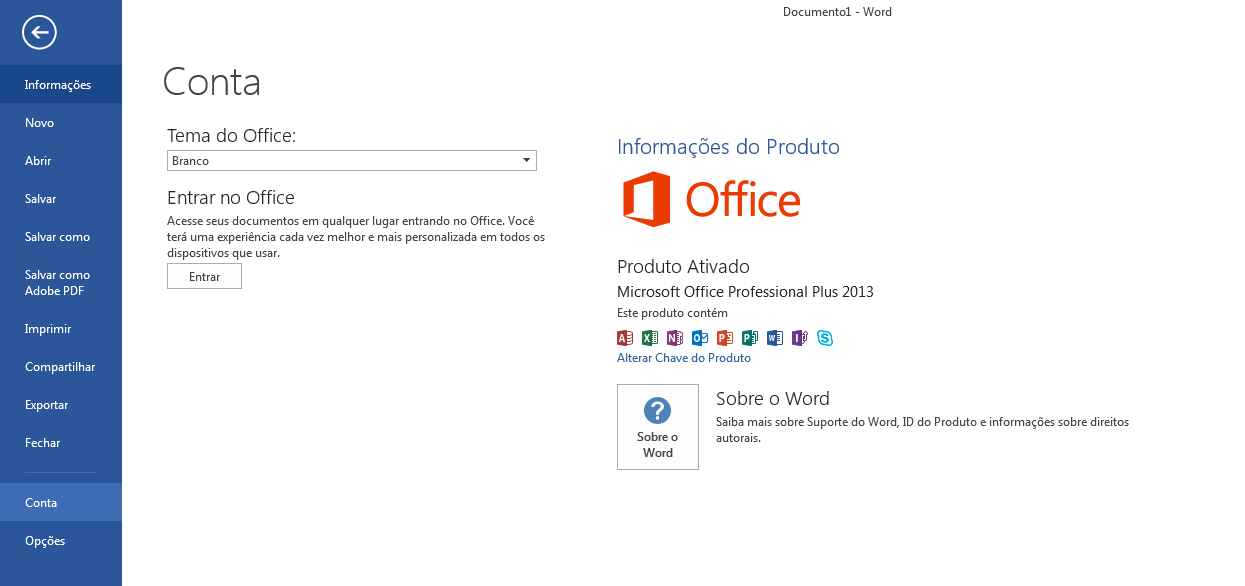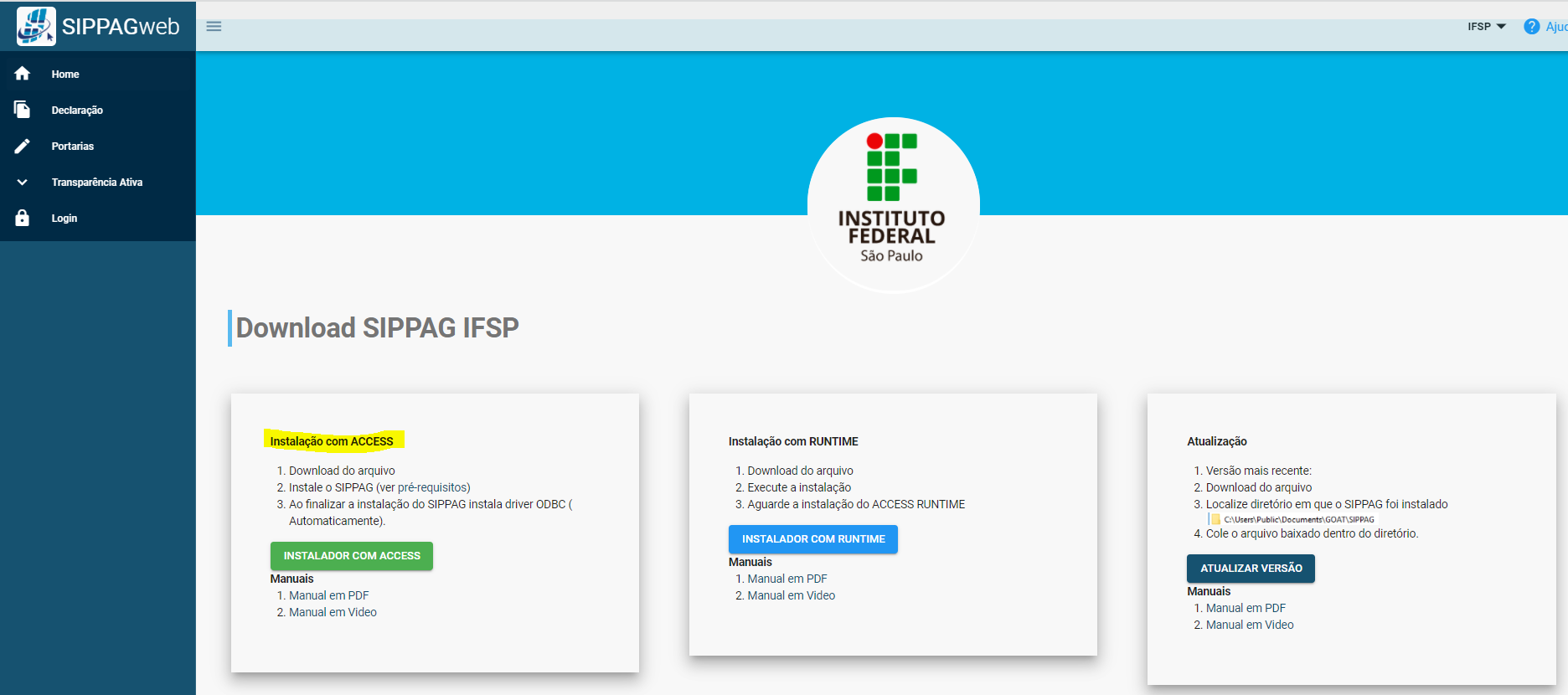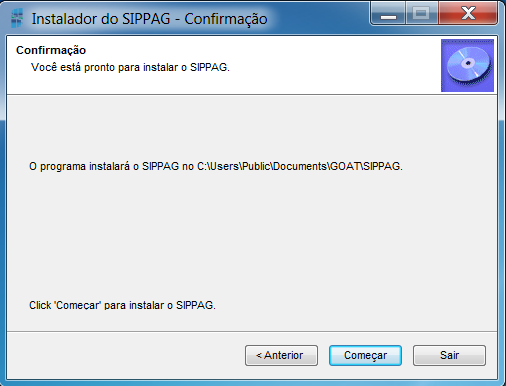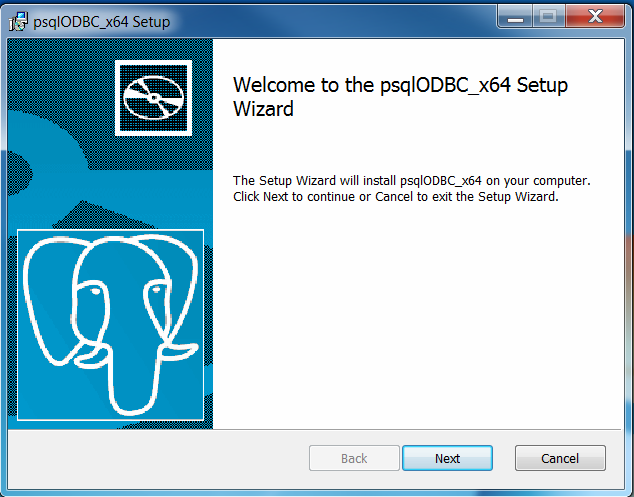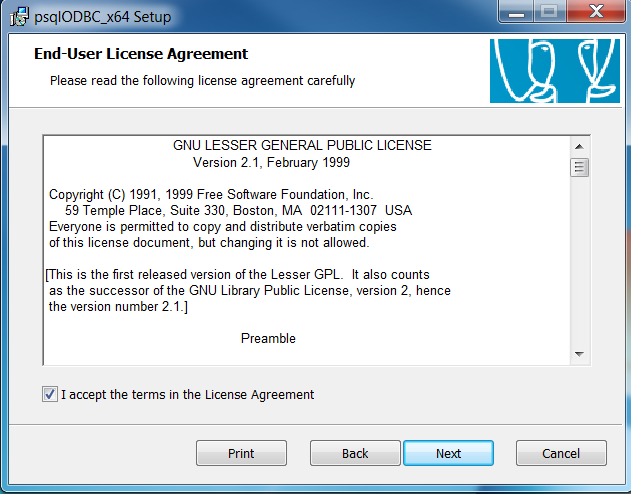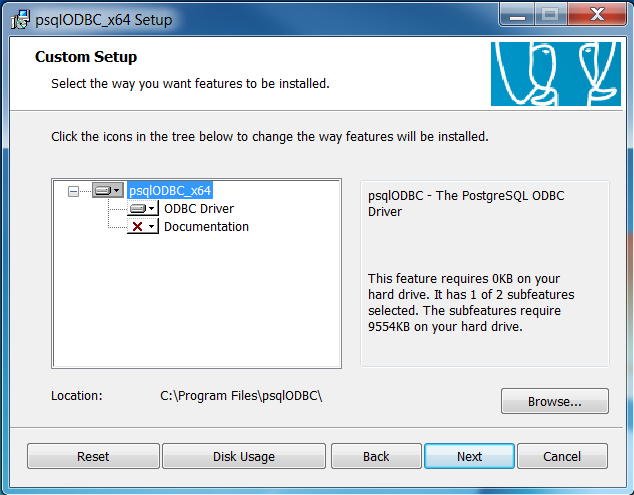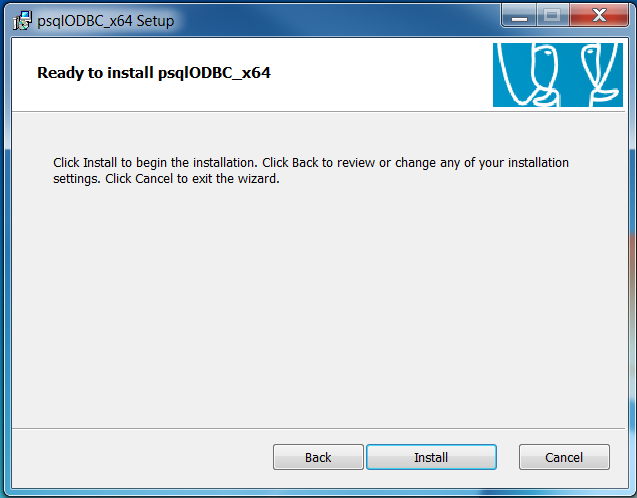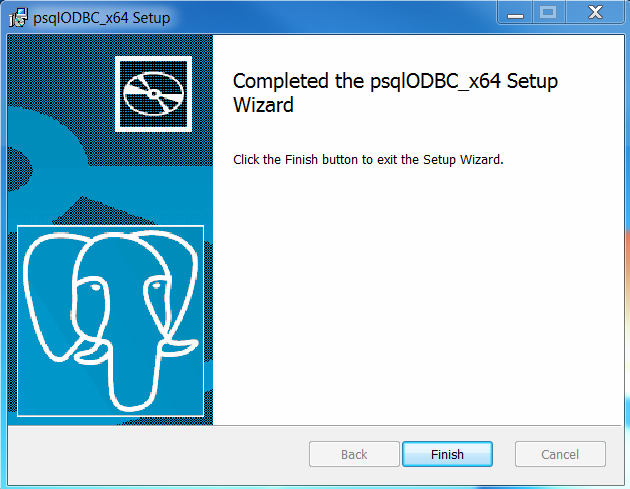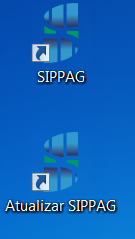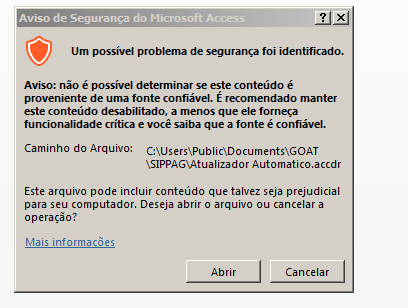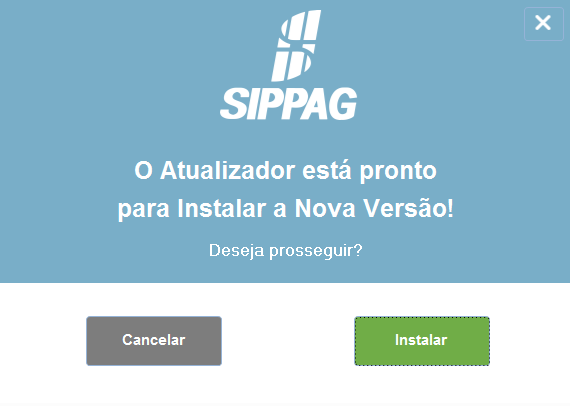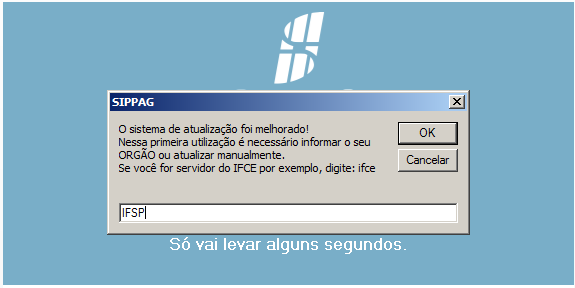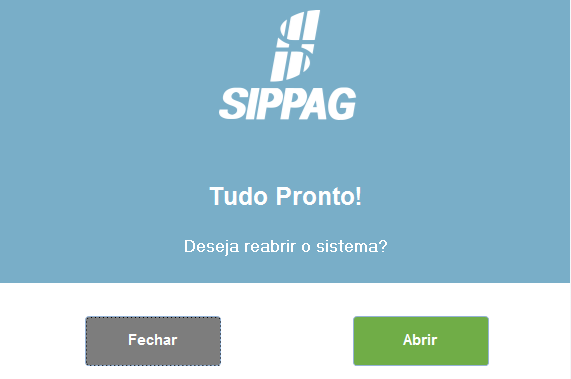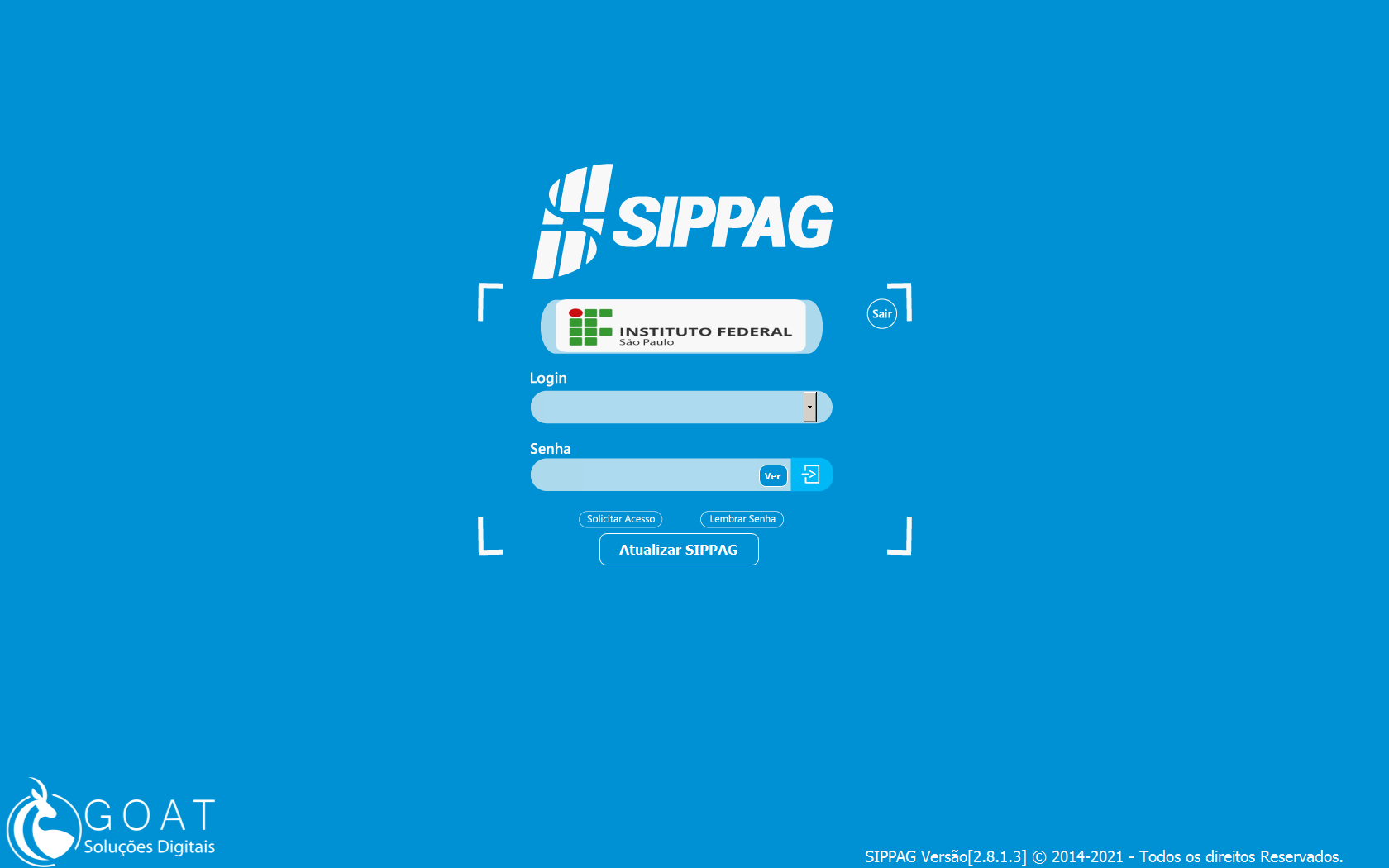Skip to main content
Instalação
Para utilizar o SIPPAG (Sistema Integrado de Protocolo, Pagamento e Gestão), o equipamento deverá ter a versão 64 bits do Microsoft Office a partir da versão 2013 em diante.
Checando a versão do Office instalada na máquina
Abra qualquer um dos aplicativos do pacote office (Word, Excel, Powerpoint..)

Clique em Arquivo - Conta - Sobre o (Word, Excel ou Powerpoint)
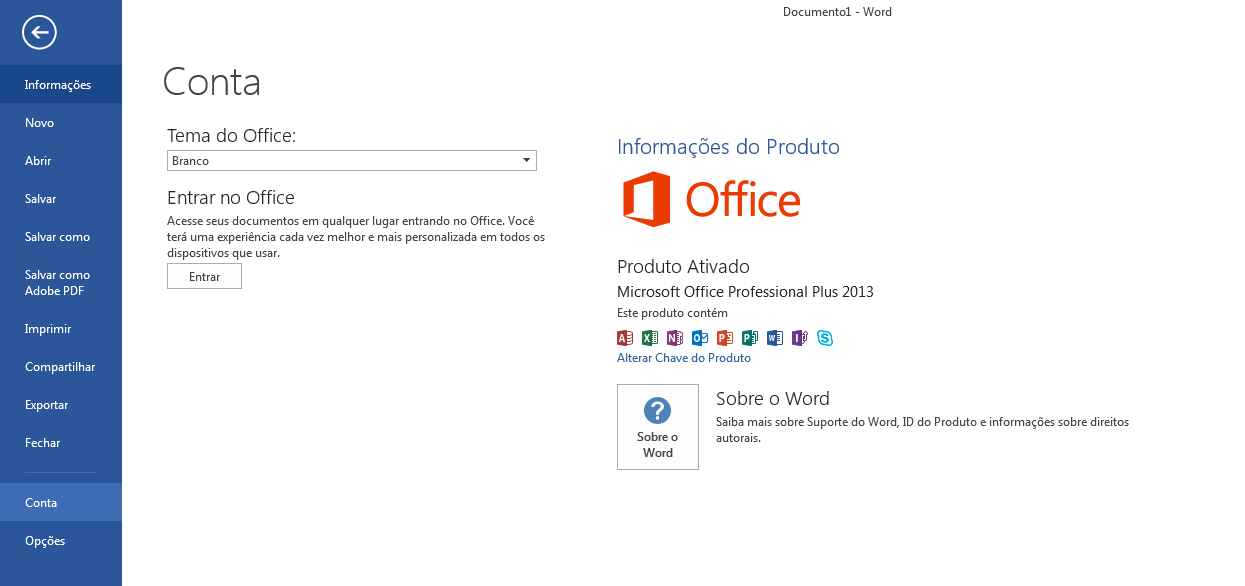
Verifique se a verão é 64 Bits

Instalando o SIPPAG
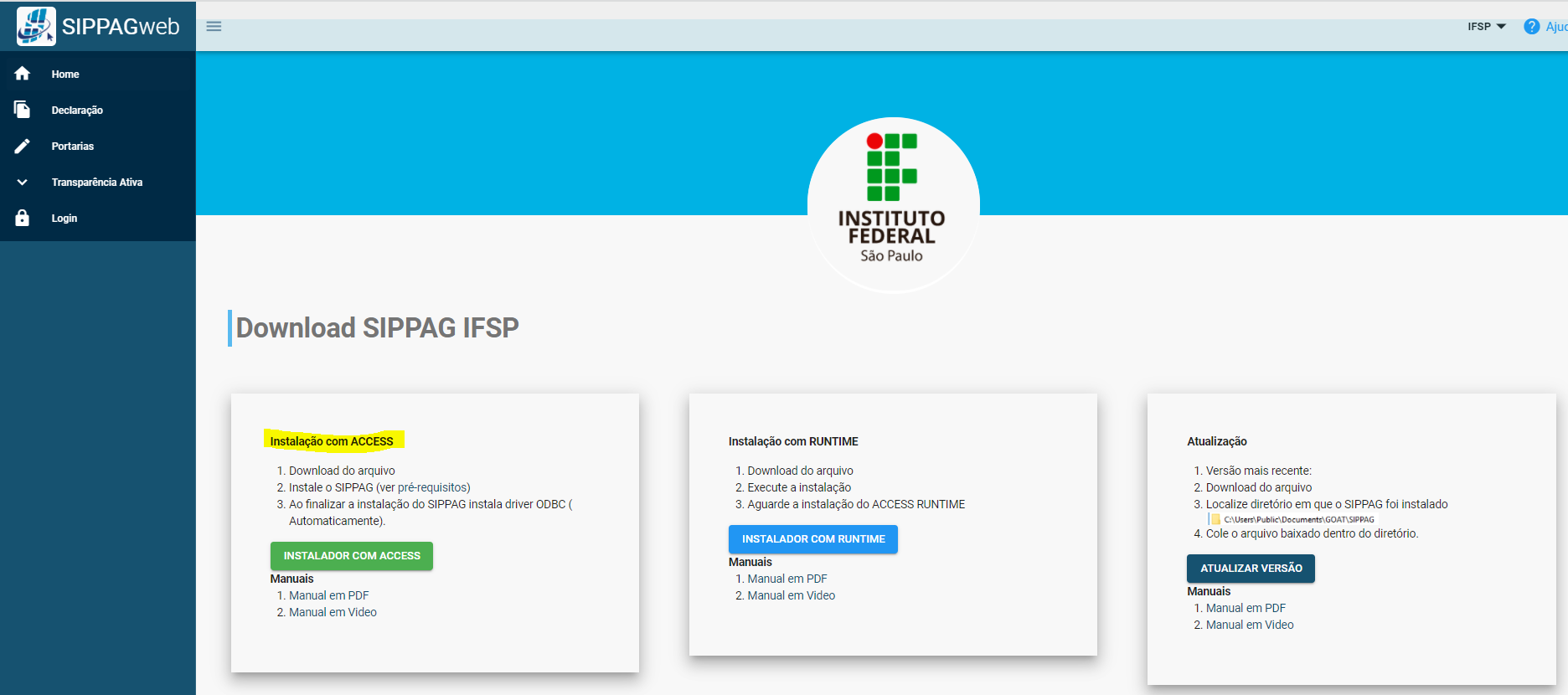
Execute o instalador do programa e prossiga com a instalação



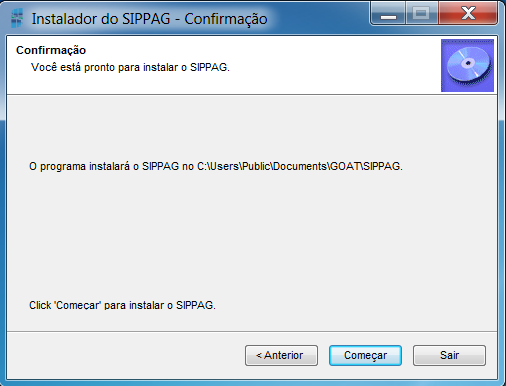

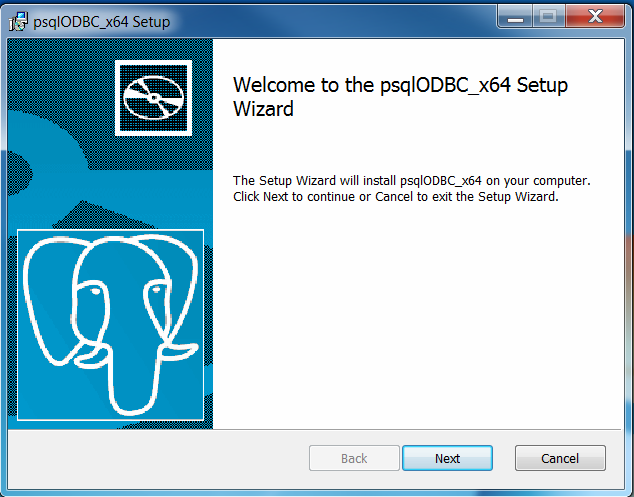
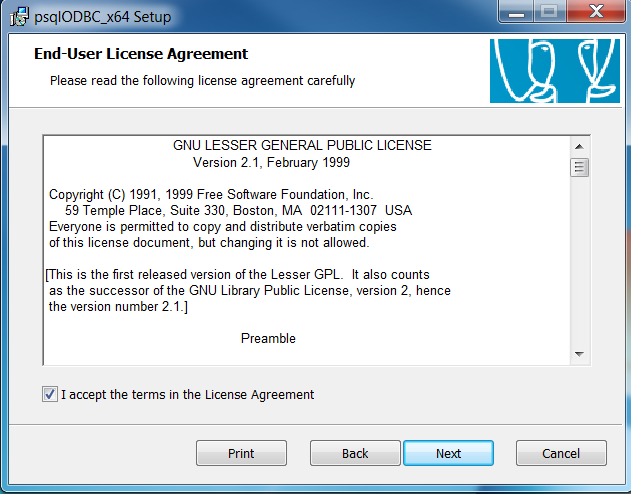
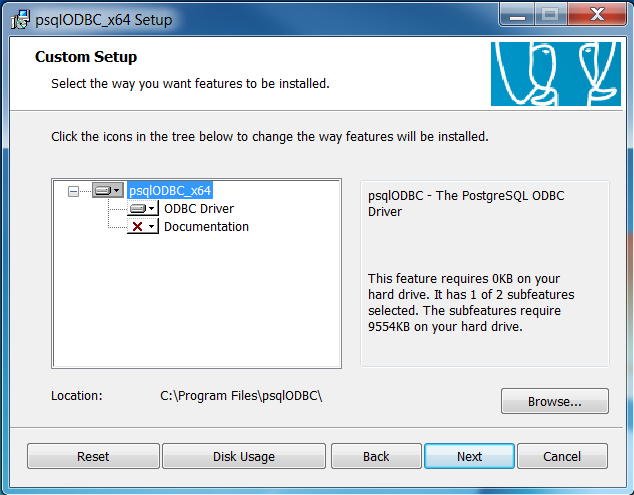
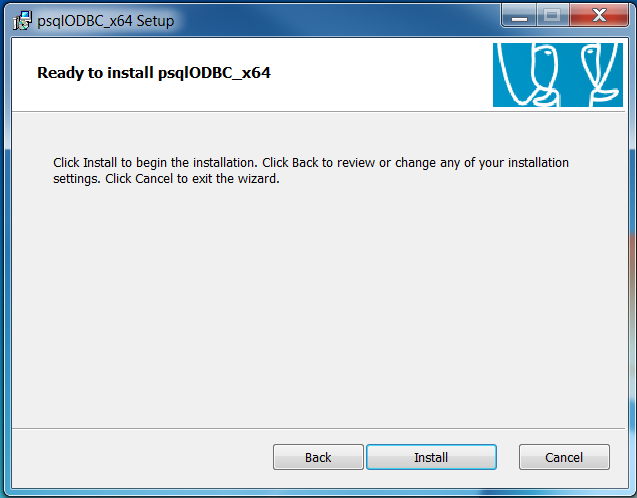
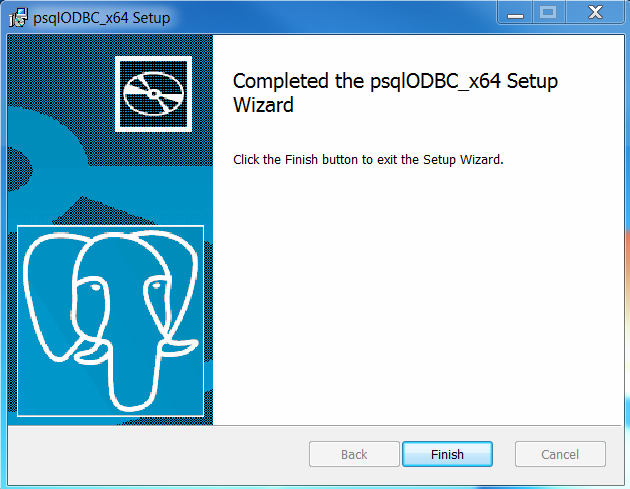
Na área de trabalho aparecerão dois atalhos para o programa. É necessário no primeiro acesso atualizar o SIPPAG. Então execute o "ATUALIZAR SIPPAG"
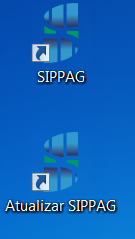
Clique em "Abrir" quantas vezes for necessário até aparacer a próxima tela
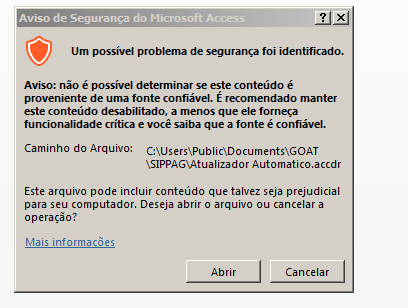
Clique em Instalar
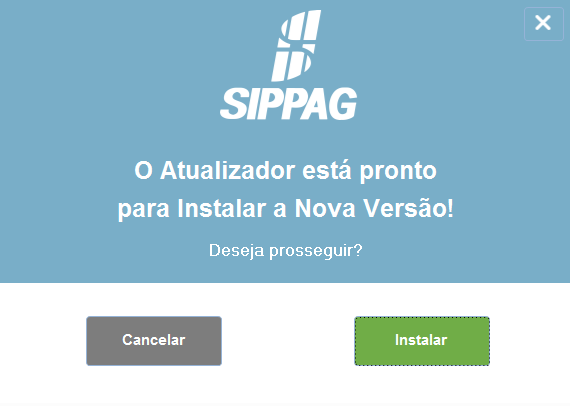
Digite IFSP e clique em OK
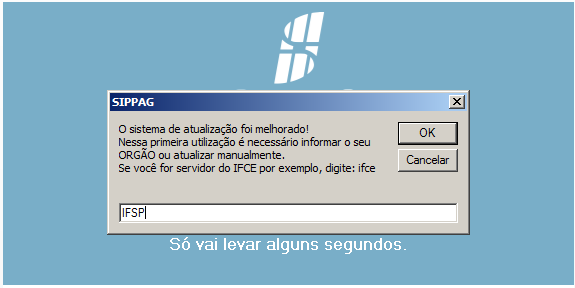
Clique em Abrir
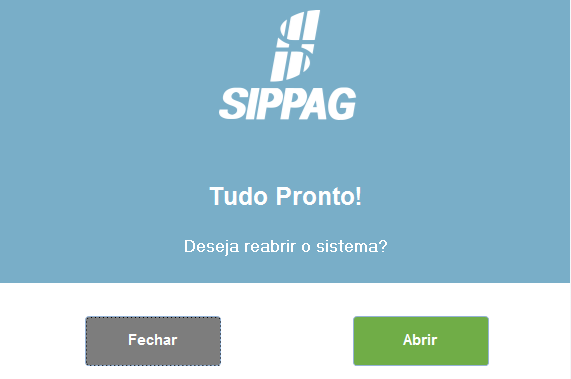
Pronto! Agora é só selecionar o seu usuário e inserir suas credenciais de acesso
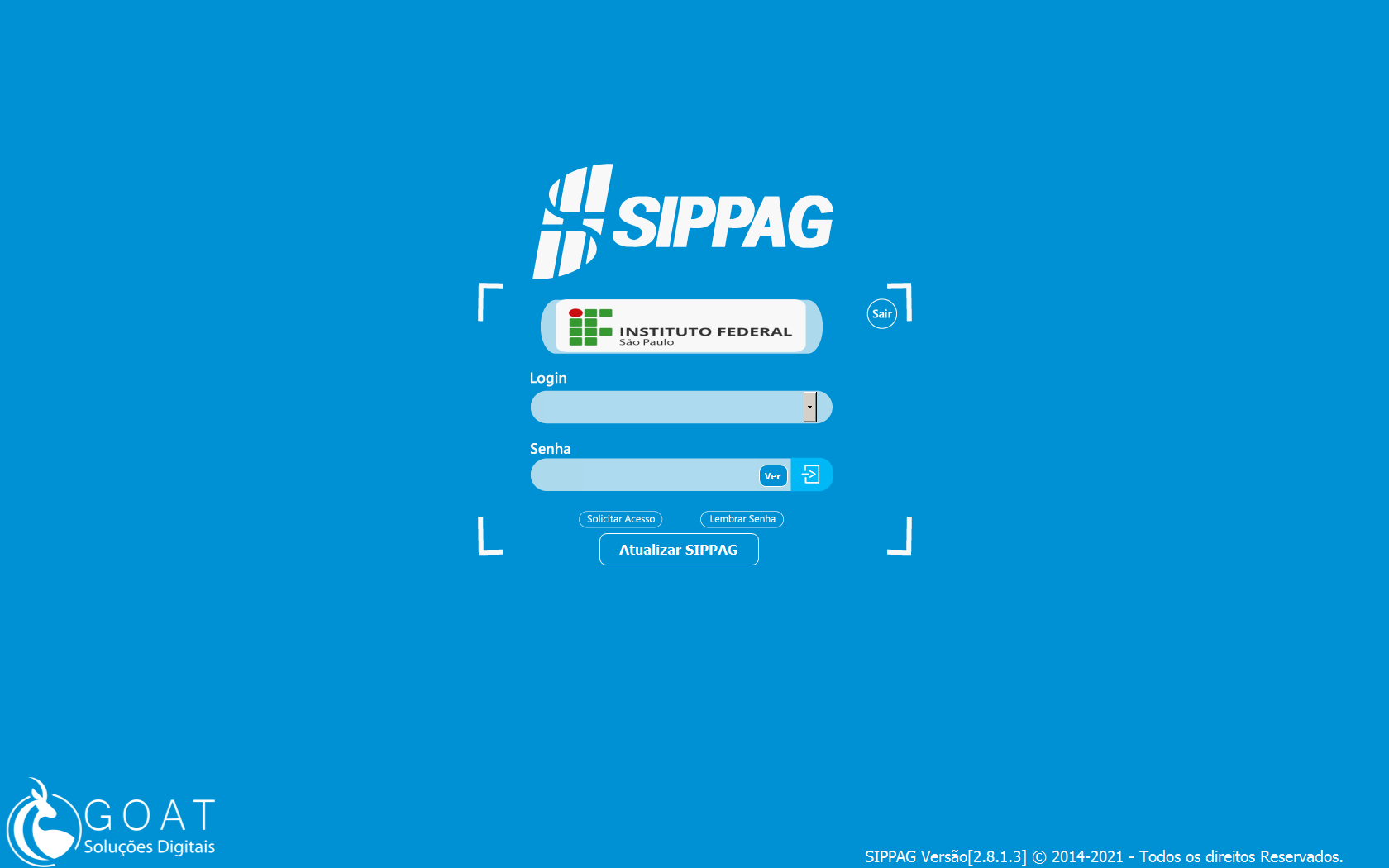
Obs: As credenciais de acesso não são as mesmas do SUAP, E-MAIL e etc.....